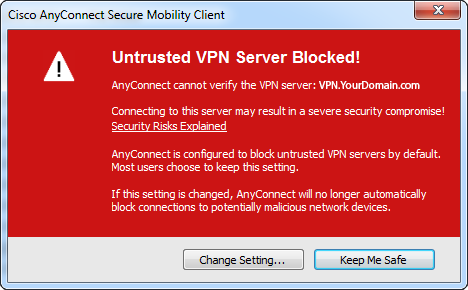Cisco AnyConnect Untrusted VPN Server Blocked Error
Cisco AnyConnect displays an error message «Untrusted VPN Server Blocked!» when connecting to a Cisco VPNs utilizing self signed certificate.
To resolve connecting to the VPN:
Click Change Settings
Uncheck the Block connections to untrusted servers option.
After changing this setting, you can successfully connect to the VPN and only receive a warning
Check the Always trust this VPN server and import the certificate checkbox, to never see the warning again
Сообщение об ошибке ‘AnyConnect не смог установить соединение с указанным безопасным шлюзом’Появляется, когда пользователи пытаются подключиться к VPN с помощью клиента AnyConnect. Эта проблема возникает из-за того, что VPN-клиент AnyConnect не может успешно выполнить процесс соединения с удаленным сервером, и на его пути существуют некоторые блокировки. Сегодня мы рассмотрим упомянутое сообщение об ошибке, включая причины сообщения об ошибке и различные решения, которые вы можете реализовать, чтобы избавиться от ошибки.

По какой причине AnyConnect не смогла установить соединение с указанным сообщением об ошибке безопасного шлюза?
Это может быть связано со многими причинами. Иногда это блокировка антивирусом или брандмауэром, а иногда это может быть вызвано плохим подключением к Интернету. Следующее будет основными причинами; упомянуть вкратце —
- Проблема с антивирусом или брандмауэром: Антивирусное программное обеспечение может иногда вмешиваться в процесс подключения VPN-клиента AnyConnect и не разрешать ему подключаться к внешним сетям или серверам по соображениям безопасности. Много раз это заблокирует много входящих и исходящих соединений. Таким образом, вы не сможете подключиться к своему любимому VPN с помощью Anyconnect.
- Неправильная конфигурация клиента: Если вы неправильно настроили свой клиент Anyconnect и сохраненные в нем конфигурации VPN неверны, тогда вы столкнетесь с проблемами при установлении успешных соединений.
- Интернет ограничения: Время от времени ваш провайдер может заблокировать IP-адреса некоторых стран, и вы не можете сознательно пытаться подключиться к VPN той же страны, которая была заблокирована вашим провайдером. Тогда вы столкнетесь с проблемами.
Чтобы обойти сообщение об ошибке, вы можете следовать решениям, приведенным ниже.
Решение 1. Отключение антивируса
Обо всем по порядку. Поскольку в большинстве случаев проблема вызвана антивирусной блокировкой, которая является распространенным сценарием. Поэтому, в таком случае, вы должны попытаться отключить любой сторонний антивирус, который вы установили в своей системе, а затем попытаться подключиться к VPN с помощью AnyConnect. Надеюсь, это изолирует проблему.
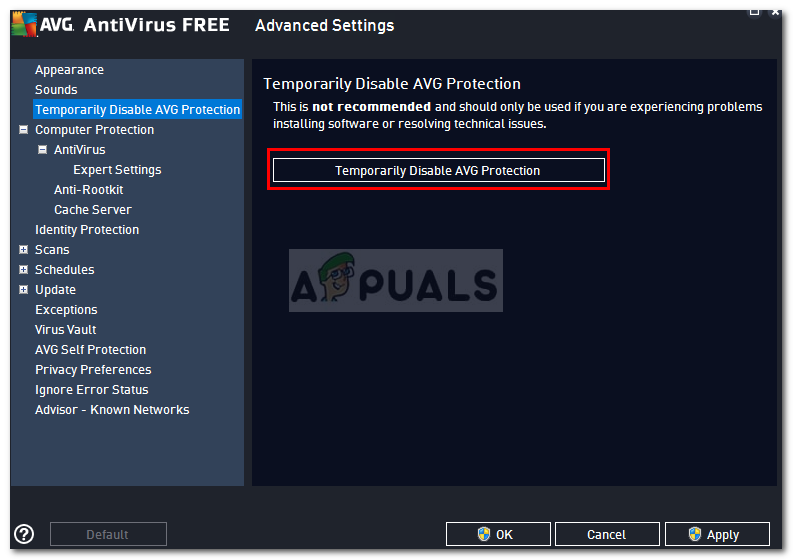
Решение 2. Остановите службу подключения к Интернету
Иногда служба ICS работает, что вызывает проблемы для клиента AnyConnect, чтобы соединиться с VPN. Вам придется отключить его, чтобы решить проблему. Вот как отключить службу:
- Нажмите Windows + R и введите services.msc
- Когда откроется окно с сервисами, выполните поиск Общий доступ к интернету оказание услуг. Щелкните правой кнопкой мыши и выберите Стоп.
Остановка службы ICS
- Затем выйдите из Сервисы окна, закрыв его.
Решение 3. Отключите общий доступ к подключению к Интернету (ICS)
Было несколько случаев, когда ICS был включен в Windows, тогда пользователи сталкивались с этой проблемой. Чтобы отключить ICS, следуйте инструкциям ниже:
- Откройте панель управления
- Идти к Сеть и Интернет-обмен а затем нажмите Смените настройки адаптера.
Центр коммуникаций и передачи данных
- После этого вам нужно будет щелкнуть правой кнопкой мыши на подключение к общей сети, а затем нажмите на свойства.
- В окне свойств нажмите на разделение
- Оказавшись там, вы должны снять флажок с надписью «Разрешить другим пользователям сети подключаться к Интернету через этот компьютер».
- После этого нажмите ОК.
Если ваша проблема была вызвана включением ICS, то это должно быть исправлено.
Решение 4. Выберите опцию Подключиться к текущей сети в AnyConnect VPN.
Иногда VPN-клиент Any Connect колеблется между разными сетями, поэтому вам нужно выбрать вариант подключения только к текущей сети. Это может решить проблему для вас. Вот как это сделать:
- Открой Клиент AnyConnect, и где вы видите сеть написано, щелкните правой кнопкой мыши на нем.
- Нажмите на «Подключаться только к текущей сети».
Клиент Cisco AnyConnect
Решение 5. Попробуйте альтернативное соединение
Время от времени используемое вами интернет-соединение может иметь некоторые ограничения или работать неправильно, что является причиной проблемы. В таком случае вам придется использовать альтернативное соединение, например, WiFi или мобильную точку доступа, чтобы узнать, сможете ли вы подключиться к VPN.
Untrusted server blocked cisco anyconnect что делать
Скачал последнюю версию anyconnect-a и получил интересную картинку у всех клиентов! Кто может подсказать ему не нравится то что сертификат самоподписанный(и достаточно купить в комодо доверенный сертификат) или где-то в ASA настраивает доверие к самоподписанному сертификату?
Или тут вообще дело не в сертификате??
| Страница 1 из 1 | [ Сообщений: 2 ] |
Часовой пояс: UTC + 3 часа
Кто сейчас на конференции
Сейчас этот форум просматривают: нет зарегистрированных пользователей и гости: 2
Connect to Untrusted VPN Server using Cisco AnyConnect via command line in Windows
I have 2 VPN and sometimes I should switch them very often. I decided to create .bat file which could connect to desired VPN with credentials set in this file.
So I create .bat file with following code:
Where 1.txt contains credentials of VPN #1 which has trusted cerficate. here’s what 1.txt contains:
Where 1 goes for GROUP with number 1.
The second VPN is untrusted and I have this prompt awaring me what VPN is untrusted. I used similar code for .bat file:
And following data in 2.txt:
(«y» goes for accepting untrusted server)
But now it says «Login failed» after entering password is prompted and then it appears in loop and never stops.
The question is: how should I modify my 2.txt file to make script connect to VPN #2?
1 Answer 1
AnyConnect’s behavior with untrusted server handling is detailed in the admin guide. Please refer to it for details.
If your client is configured to block connections to untrusted servers, first your input text needs to be modified to change the preference to accept connections. This is the case of handling the red prompt (Untrusted error) as mentioned in the admin guide. Text input —
Once you saved the preference, you have to re-initiate the connection. This time client will provide options to continue connection and import the certificate as well. Among other certificate errors, AnyConnect will allow user to import the certificate only if the source is untrusted. For example, if the certificate is expired, user can not import the certificate. This is the case of handling the white prompt (Untrusted warning).
In your text input, you are actually missing the input for importing the certificate. So, try —
Thank you Phil! I created a case by calling them. Was an hour on the phone and agent was trying to figure out if certificate was expired. He also escalated the issue internally. He asked me to upgrade tonight to latest firmware to force the certificate recreation.
I also used my AnyConnect android app to clearly show me the details on when the certificate expired (last night) and was not automatically renewed. I asked them via email to see if they can generate a new/valid certificate before tonight, I cannot work on that MX until late tonight or users will come out with pitchforks and torches.
This article explains how to connect to your Private Cloud via VPN with CISCO AnyConnect.
This article assumes that you have CISCO AnyConnect downloaded and installed on your local Windows workstation/computer
Connecting to your VPN with CISCO AnyConnect
- From the Windows System Tray, you will see your icon to open CISCO AnyConnect, right-click on this and select Open AnyConnect
- From there the CISCO AnyConnect Client will launch a dialog box
- In the textbox you will use the IP address that was given to you for VPN access, if you require this please contact our support team to request this information, select Connect (see above)
- In cases where just installed or connecting the first time with CISCO AnyConnect, a window will pop up stating that the «Untrusted VPN Server Blocked!» this is normal in the Managed.com Private Cloud environment. To remove this warning you can do the following:
- Select Change Setting…
- Uncheck the box labeled Block connections to untrusted servers (see below)
- Close the window to save the changes
- Reconnect to the VPN via CISCO AnyConnect
- Select Change Setting…
- You will be prompted about a security warning, simply select Connect Anyway
- You will be asked for your VPN credentials, enter your information to connect via the VPN tunnel
- When you are done with your VPN connection make sure you right-click on the system tray icon and select disconnect
Article ID: 2555, Created: April 26, 2017 at 2:58 PM, Modified: May 5, 2017 at 11:47 AM
You may encounter the «Untrusted Server Blocked!» error message when attempting to connect to our network through VPN.
To correct this issue, please use the server address https://vpn.wfu.edu in the server address field in the Cisco AnyConnect Secure Mobility Client.
Was this answer helpful?
Yes
No
Sorry we couldn’t be helpful. Help us improve this article with your feedback.


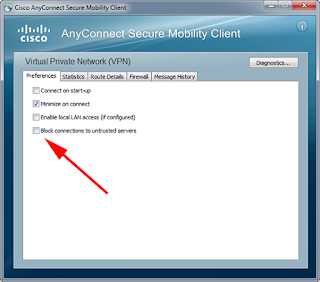

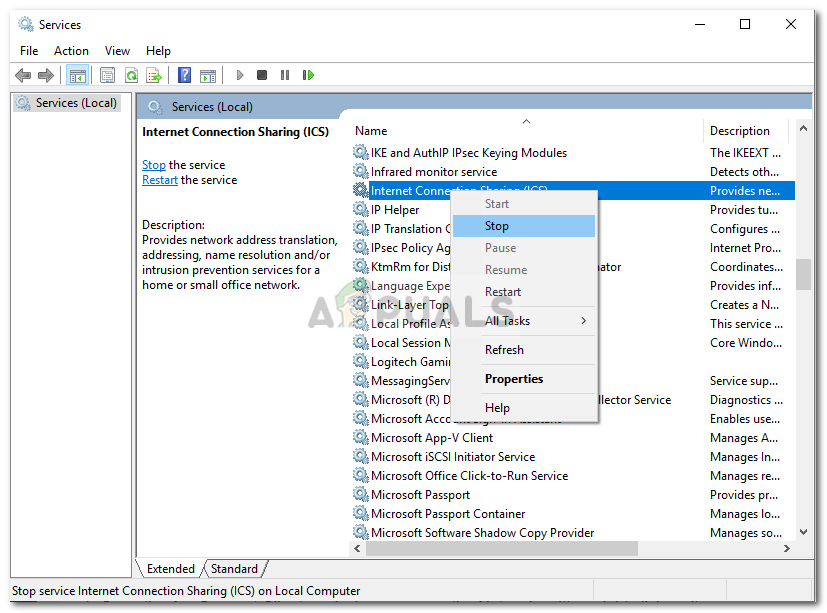 Остановка службы ICS
Остановка службы ICS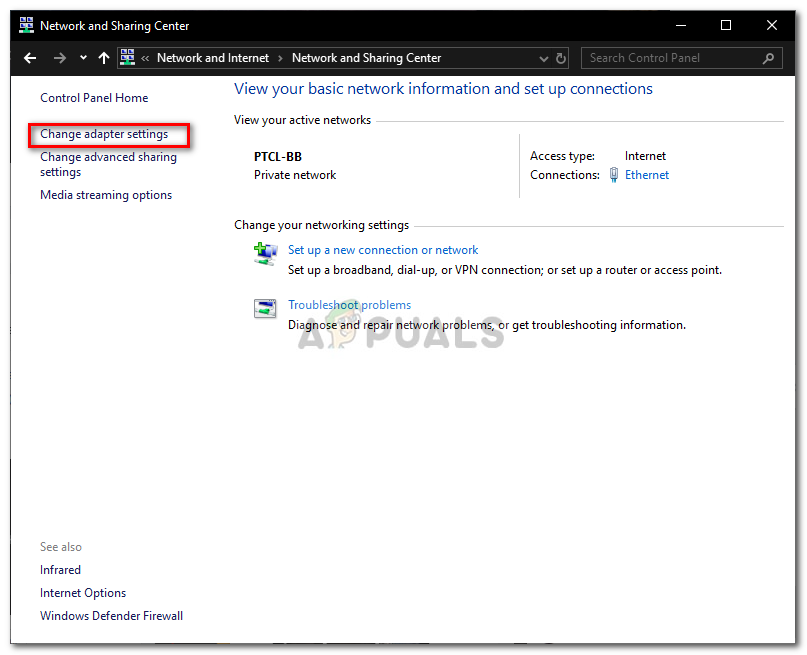 Центр коммуникаций и передачи данных
Центр коммуникаций и передачи данных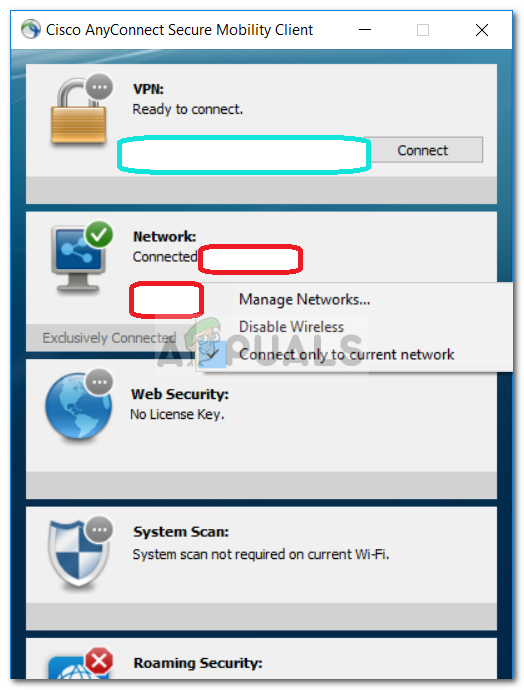 Клиент Cisco AnyConnect
Клиент Cisco AnyConnect